Najlepszy przewodnik po naprawieniu problemu z przechwytywaniem obrazu na komputerze Mac
Odkąd uaktualniłem do MOJAVE, mój Image Capture nie działa. Otwiera okno, pokazuje mój aparat cyfrowy, ale na karcie SD nie pojawia się żaden obraz. Chcę przenieść zdjęcia z iPhone'a 12 Pro na komputer Mac. Jak to naprawić?
- Ze społeczności AppleImage Capture to potężne narzędzie do łatwego przesyłania filmów, zdjęć i dowolnych plików z iPhone'a / iPada na komputer Mac. Jeśli przechwytywanie obrazu nie działa z powodu braku rozpoznanych obrazów, być może wszystkie Twoje zdjęcia zostaną wcześniej przesłane do iCloud. Co więcej, problem z niedziałającym przechwytywaniem obrazu zawsze występuje z błędami 28, 9912, 9956 itp. W tym artykule przedstawimy 5 łatwych i wydajnych metod rozwiązywania problemów z przechwytywaniem obrazu we wszystkich aspektach.
4 skuteczne rozwiązania pozwalające naprawić niedziałające przechwytywanie obrazu- Rozwiązanie 1: Sprawdź połączenie między iPhonem a komputerem Mac
- Rozwiązanie 2: Zaktualizuj macOS lub uruchom ponownie komputer Mac
- Rozwiązanie 3: Wyłącz swoją bibliotekę zdjęć iCloud
- Rozwiązanie 4: Włącz funkcję importowania funkcji przechwytywania obrazu
4 skuteczne rozwiązania pozwalające naprawić niedziałające przechwytywanie obrazu
Problem z niedziałającym przechwytywaniem obrazu może być spowodowany nie tylko preferencjami komputera Mac lub oprogramowania, ale także ustawieniami urządzenia iPhone/iPad. Na szczęście czasami pojawia się komunikat o błędzie, który pomaga poznać problemy i łatwo rozwiązać problem z niedziałającym przechwytywaniem obrazu. Oto 4 typowe rozwiązania dla Ciebie:
Rozwiązanie 1: Sprawdź połączenie między iPhonem a komputerem Mac
Image Capture nie rozpoznaje Twojego iPhone'a? Sprawdzenie połączenia między urządzeniami a komputerem Mac to najważniejsza rzecz, którą musisz zrobić. Niestabilne połączenie jest najczęściej pomijanym problemem, który powoduje, że Image Capture nie działa. To dlatego, że nie będzie żadnego komunikatu o błędzie, który mógłby ci pomóc. Ale też bardzo łatwo jest uświadomić sobie i naprawić ten problem. Jeśli na iPhonie nie ma komunikatu „Połączenie USB”, możesz spróbować ponownie włożyć kabel USB lub zmienić go na inny.

Rozwiązanie 2: Zaktualizuj macOS lub uruchom ponownie komputer Mac
Gdy Image Capture nie działa na komputerze Mac z błędem 21355, możliwe, że program Image Capture nie jest zgodny z twoją wersją iOS. Najpierw powinieneś sprawdzić informacje o aktualizacji tego oprogramowania, wykonując następujące kroki:
Krok 1.Kliknij menu „Apple” na pulpicie, a następnie wybierz opcję „Preferencje systemowe”. Następnie kliknij przycisk „Aktualizacja oprogramowania” i sprawdź, czy „Image Capture” ma nową wersję, czy nie.
Krok 2.Kliknij przycisk „Aktualizuj teraz”, jeśli jest dostępny. Następnie możesz ponownie uruchomić Image Capture i ponownie przesłać pliki. Jeśli nie jest dostępna żadna aktualizacja, spróbuj ponownie uruchomić komputer Mac lub skorzystać z innych alternatywnych rozwiązań, aby naprawić niedziałającą funkcję Image Capture.
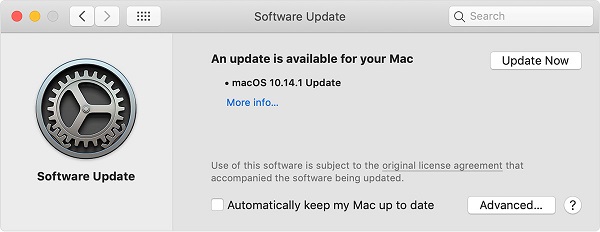
Rozwiązanie 3: Wyłącz swoją bibliotekę zdjęć iCloud
Możesz również napotkać sytuację, w której połączenie jest dobre, ale Image Capture nadal nie działa bez rozpoznania zdjęcia na Twoim iPhonie. Możesz otrzymać błąd 28 przechwytywania obrazu. To dlatego, że zsynchronizowałeś iPhone'a z iCloud, a wszystkie zdjęcia są przesyłane do iCloud. Oto kroki, aby naprawić niedziałające przechwytywanie obrazu:
Kroki: Stuknij aplikację „Ustawienia” na swoim iPhonie i wybierz opcję „Zdjęcia i aparat”. Następnie wyłącz przycisk „Biblioteka zdjęć iCloud”, aby zapisać wszystkie zdjęcia na iPhonie, a nie na iCloud.
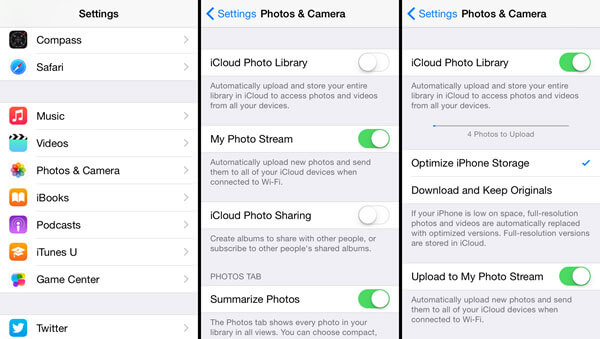
Rozwiązanie 4: Włącz funkcję importowania funkcji przechwytywania obrazu
Ustawienie importowania Image Capture, które może uniemożliwić iPhone'owi importowanie plików, jest również przyczyną tego, że Image Capture nie działa. Proszę czytaj dalej następujące rozwiązania:
Krok 1.Otwórz folder „Aplikacja” na komputerze Mac i kliknij przycisk „Finder”. Następnie przejdź do folderu „/Library/Preferences”.
Krok 2.Następnie przewiń w dół, aby znaleźć plik o nazwie „Image Capture” i przenieś plik na pulpit. Możesz również wyszukać to w pasku wyszukiwania w prawym górnym rogu. W końcu musisz ponownie uruchomić komputer Mac i ponownie uruchomić Image Capture, aby naprawić niedziałający program Image Capture.
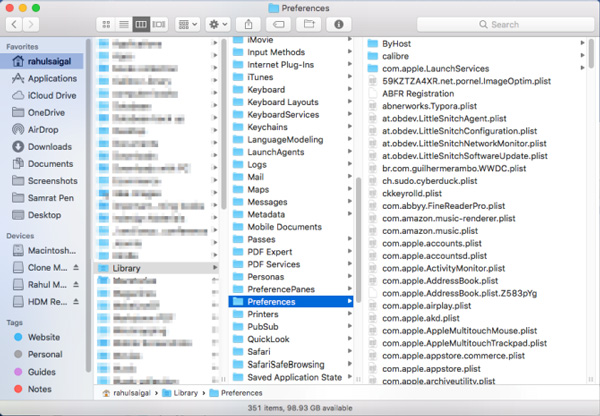
Jak przesyłać duże filmy na komputer Mac, gdy przechwytywanie obrazu nie działa
Nie można naprawić, że Image Capture nie działa po wypróbowaniu wszystkich wymienionych rozwiązań? Najłatwiejszym sposobem jest skorzystanie z innego oprogramowania do przesyłania danych. Ale duże filmy będą cię kosztować dużo czasu. W ten sposób możesz również użyć AnyRec Screen Recorder nagrywać filmy na iPhonie i zapisywać je na komputerze Mac.

Nagraj lustrzany ekran swojego iPhone'a/iPada (wkrótce).
Możliwość dostosowania formatu wideo, jakości i liczby klatek na sekundę.
Przytnij dodatkowe części początku i końca.
Przyspieszenie sprzętowe do płynnego nagrywania dowolnego ekranu.
100% bezpieczne
100% bezpieczne
Jest to przydatna metoda ułatwiająca przesyłanie dużych filmów na komputer Mac, gdy program Image Capture nie działa. Możesz również użyć tego rejestratora ekranu, aby naprawić Nagrywanie ekranu QuickTime nie działa w prostych krokach.
Często zadawane pytania dotyczące rozwiązywania problemu z niedziałającym przechwytywaniem obrazu
-
1. Jak używać Image Capture do przesyłania zdjęć?
Uruchom Image Capture na komputerze Mac i podłącz urządzenia iOS do komputera. Możesz wybrać wszystkie żądane pliki, które chcesz przenieść, a następnie kliknąć przycisk „Importuj wszystko”, aby rozpocząć.
-
2. Co oznacza błąd 9937, gdy przechwytywanie obrazu nie działa?
Jeśli funkcja Image Capture nie działa i pojawia się błąd 9937, oznacza to, że Twoje zdjęcia nie są kompatybilne z komputerem Mac. Powinieneś przejść do aplikacji „Ustawienia” na swoim iPhonie. Następnie wybierz opcję „Aparat” i zmień opcję „Formaty”.
-
3. Dlaczego w Image Capture nie ma zdjęć?
Może twoje pliki nie są zapisywane na twoim iPhonie. Możesz naprawić, że przechwytywanie obrazu nie działa bez zdjęć, wyłączając bibliotekę zdjęć iCloud.
Wniosek
Po zapoznaniu się ze wspomnianymi 5 skutecznymi metodami rozwiązania Image Capture, które nie działa, możesz łatwo przesyłać pliki z urządzeń iOS na komputer Mac. Jeśli nadal masz problemy, skontaktuj się z nami i uzyskaj rozwiązania.
